Ни для кого не будет секретом, что большинство игроков в современном мире предпочитают онлайн-покупки, единственный вариант купить коробочную версию рассматривается из-за каких-либо «плюшек» от издателя, идущих в наборе. Возможность без проблем обновлять свои игры, скачивать бесплатные или приобретать платные дополнения и, конечно же, играть в свои любимые игры одному, со своими друзьями либо в компании игроков с любого конца света - всё это предоставляет сервис цифрового распространения игр и программ Steam . Ниже мы разберёмся, как изменять язык в Стиме и отдельно взятых играх, а также как сделать Стим на русском языке в частности.
Сервис Steam
Программа Стим появилась на свет в 2002 году и является детищем игрового издателя Valve. Сначала на площадке распространялись игры только от этой компании, но со временем Стим стал общепризнанным мировым лидером с клиентской базой в 125 млн. пользователей, десятками тысяч игровых продуктов и сопутствующего программного обеспечения от различных разработчиков.
Дизайн программной оболочки неоднократно менялся для облегчения навигации игроков в библиотеке - от цветовой схемы до расположения меню, кнопок и иконок. С течением времени сервис дошёл до возможности отображения информации на более чем 20 языках мира. Логично, что русская локализация тоже есть в этом списке.
Смена языка в игровом клиенте
 По умолчанию клиент устанавливается на английском языке. Первоначально он был единственно доступным, а сейчас является базовым. На вопрос, как переключить Стим на русский, ответ очень прост: при скачивании клиента с официального сайта издателя.
По умолчанию клиент устанавливается на английском языке. Первоначально он был единственно доступным, а сейчас является базовым. На вопрос, как переключить Стим на русский, ответ очень прост: при скачивании клиента с официального сайта издателя.
Почему возникает проблема смены языка в программе? В основном она появляется при случайном выборе неподходящего варианта во время первоначальной установки или по причине сбоя в настройках при очередном обновлении клиента.
Если вы не понимаете языка, на котором уже поставлена программа, допустим, это японский, то лучше полностью удалить клиент со своего компьютера. Ведь угадывая названий кнопок и вкладок и нажимая их наугад можно изменить важные игровые настройки вашего аккаунта . Потом придётся потратить много времени, чтобы снова всё правильно настроить.
При правильно выставленном языке клиент уже будет на русском и вам нужно только подтвердить действующие языковые настройки. Пройдя остальные этапы установки , на выходе вы получите русский интерфейс.
Рассмотрим наиболее распространённую ситуацию - установленный в программе английский язык, и поэтапно проследим, как Стим перевести на русский.
Чтобы сменить языковые настройки, нужно:

Способ поменять язык в отдельной игре
Большинство игровых продуктов в сервисе обладают мультиязычной платформой. Если ваш клиент российский, предлагаемые игры будут уже с локализованным интерфейсом и озвучкой .
К сожалению, на данный момент не все игры поддерживают русский язык, особенно это касается старых игр, которые встречаются в основном на английском. Рассмотрим ручную смену локализации в игре при помощи клиента Steam.
Чтобы в выбранной вами игре интерфейс и озвучка стали русскими (если они локализованы), нужно проделать следующие действия:

Некоторое время будет происходить загрузка пакета языковых файлов, через несколько минут вы уже сможете наслаждаться переведённым игровым продуктом.
Как вы смогли убедиться, большой сложности в смене локализации как самого клиента Steam, так и отдельных игр в его библиотеке нет. Потратив всего несколько минут, вы сможете без помощи англо-русского словаря ориентироваться в клиенте и свободно пользоваться всеми доступными в сервисе функциями.
Онлайн-сервисом Steam пользуются во всем мире, поэтому платформа поддерживает несколько языковых профилей. После создания аккаунта в Steam Вы можете в любой момент поменять язык своего аккаунта. Это повлияет на информацию, отображаемую в различных категориях сервиса (магазин, библиотека, центр сообщества и прочее). Ниже будет приведена инструкция по смене языка в Steam, но сначала следует разобраться в том, чем смена языка отличается от смены региона.
Шаг №2. Настройки языка
В открывшемся окне перед Вами появятся 3 закладки:
- об аккаунте;
- настройки;
- настройки языка.
Во вкладке «Настройки языка» можно сменить язык интерфейса. Это поменяет только язык, на котором прописаны элементы внутри самого приложения.

А во вкладке «Об аккаунте» Вы найдете кнопку «Изменить страну магазина». Она скрывает быстрый и удобный способ смены региона, после которого поменяются конфигурации в магазине Steam.

Шаг №3. Регион для загрузки (дополнительный шаг)
Это уже не относится к смене языка интерфейса, но будет полезно для тех, у кого почему-то медленно скачиваются игры или обновления к ним.
Steam автоматически подключается к ближайшим серверам, когда нужно обновить игру. Но Вы можете назначить регион загрузки вручную, если это необходимо. Иногда это советует провайдер, а иногда этим пользуются

Видео — Как в Steam изменить язык
Steam уже давно стала неотъемлемой частью досуга огромного количества геймеров по всему миру. Не отстает и российский сегмент, занявший в 2015 году второе место по популярности своего языка среди всех зарегистрированных пользователей.
Однако нередко во время установки программы можно столкнуться с такой проблемой, как неправильно поставленный язык. Те, кто по какой-то причине не отметил переключение с английского на русский, могут оказаться в достаточно затруднительном положении во время дальнейшей работы. Тогда как поменять язык в "Стиме" в подобной ситуации? Мы обязательно ответим на этот вопрос в нашей статье. Кроме того, мы попытаемся разобраться с еще одной важной проблемой, с которой вы можете столкнуться при использовании сервиса.
Как изменить язык в "Стиме"?
Что чувствовать себя комфортно при использовании данной игровой платформы, необходимо установить тот язык, который является для вас наиболее предпочтительным. Сегодня мы рассмотрим вопрос о том, как поменять язык в "Стиме" с английского на русский, однако можем заверить вас, что данный способ подойдет также и для установки других вариантов.
- Запустите "Стим" и войдите в рабочий аккаунт, используя свои логин и пароль.
- Перейдите во вкладку "Настройки", которая в английском варианте будет выглядеть как Settings, а затем сразу же в Interface.
- Нажмите на Language и вы увидите, что сейчас язык там установлен на English. Вам откроется целый список доступных языков, подобранных в алфавитном порядке. Найдите среди них Russian и нажмите подтверждающую кнопку "ОК".
- Теперь необходимо разрешить перезагрузку сервиса, чтобы изменения вступили в силу. Выберите соответствующую кнопку в появившемся окошке.

После того как смените язык в "Стиме" и выполните перезагрузку, все должно заработать. Разработчики очень постарались, чтобы русская версия была выполнена максимально качественно.
Если вы захотите снова поменять язык в "Стиме" (как мы уже говорили раннее) и выбрать, например, немецкий, или вернуться к английскому, то просто выполните все вышеуказанные действия еще раз. Помните, что часто от выбранного языка в клиенте зависят и сами игры. Предположим, что вы поставили себе русский, значит, игра установится с ним по умолчанию, если есть поддержка.
Если вы следовали нашей инструкции, но проблема того, как поменять язык в "Стиме" до сих пор актуальна, то рекомендуем полностью удалить клиент с вашего компьютера и провести повторную установку. В этом случае вы сможете выбрать тот или иной язык в меню инсталляции.
Что делать, если "Стим" сам меняет язык на английский?

Это еще одна важная проблема, с которой сталкиваются пользователи сервиса. При запуске Steam сам меняет язык обратно на английский — что же делать?
Способ 1:
- Зажмите клавиши Win и R, после чего откроется редактор реестра.
- Пройдите по следующему адресу: HKEY_CURRENT_USER\Software\Valve\Steam.
- Найдите файл под названием Languages, нажмите по нему мышкой и выберите "Изменить".
- Поменяйте English на Russian, после чего сохраните свои действия нажатием кнопки "ОК".
Способ 2:
Щелкните мышкой по ярлыку "Стим" и выберите "Объект". Затем добавьте "-language russian" (не используя кавычки) и сохраните изменения.
Удачи!
Кто не любит иногда провести часок, другой в компании своего железного друга за любимой игрой. И тот, кто это делает немного чаще других, наверняка слышал об игровой клиентской оболочке Steam. Ведь она вобрала в себя почти все, что связанно с кибер развлечениями. Данный сервис уже приобрела статус международного программного обеспечения, лишь бы было прямое подключение к глобальной сети интернет.
По мере того что Steam стал настолько популярен в мире, встала необходимость добавления новых языков для интерфейса и управления. Ведь уже сейчас в нём насчитывается более 20 самых распространенных языков планеты. Но как быть, если нужно перевести интерфейс с одного языка на другой язык, а именно как поменять язык на русский в Стиме. И так начнем по порядку.
Установленный язык в Steam непонятен совсем
Если вдруг случилось так что, на вашем персональном компьютере уже имеется клиентская оболочка Steam, но разобрать у вас не получается, что там написано, так как тот язык что стоит в настройках вам не понятен. Не стоит расстраиваться, а смело удаляйте Стим со своего персонального компьютера. Потому что легче будет правильно переустановить Steam, нежели копаться в непонятных для вас символах и выискивать правильное поле в меню, тыкая на всё, что попадает в поле ваших глаз. В конечном итоге вы можете только навредить Стим, нечаянно сменив какие-то другие настройки.
Настройка русского языка при установке Steam
Если же у вас не установлена оболочка Стим. То при первых же шагах вы столкнетесь с отдельным окном, который будет предлагать вам выбрать один из более чем 20 языков. Выбрать уже русский язык не составит большого труда. Просто помечаем язык возле понравившегося, в нашем случае левее от слова «Русский», и жмём кнопку «Далее». Дальше уже проходим следующие этапы установки программы, на которых у вас не должно возникнуть сложных вопросов. В конечном итоге на выходе из установки мы получаем интерфейс Steam с русским языком по умолчанию.
Меняем английский язык на русский через настройки Стим внутри программы
Если вышло, так что язык по умолчанию на вашем Steam клиенте установлен на English. Выход из этой ситуации следующий. Запускаем программу, вводим ваши персональные данные для входа в систему, такие как логин и пароль. Закрываем рекламу, если она выскочила после авторизации пользователя. И проделываем следующие ходы для смены языка на русский. В левом верхнем углу, где располагается основное меню программы, ищем вкладку «Steam», после нажатия на неё мы видим некий список, из которого мы выбираем вкладку «Settings». После нажатия у нас появляется окно основных настроек программы. Нас интересует смена языка так, что сразу переходим в графу «Interface». В графе «Interface» первый пункт как раз посвящен смене языка, кликнем на надпись со словом «English». После чего нам открывается полный список языков доступный программе, из него мы выбираем «Русский (Russian)». Сохраняем настройки, кликнув на кнопку «ОК», которая расположена в правом нижнем углу данного окна. После чего программа сама предложит перезапустить Steam, уже с примененными настройками. Соглашаемся с этим и жмём «Restart steam». В конце этого мы видим уже окно входа в систему Steam на русском языке. Авторизуемся и заходим в выбранную вами игру.
Подведем итог
Смена языка в игровой клиентской оболочке Steam, как оказалось не так уж и сложна. Вам остаётся только запустить ту игру, которую запланировали поиграть. Только не забывайте, что Вы нужны и реальному миру, а не только игровому, отдыхайте и делайте чаще для себя перерывы. Ну и вперед за победами и новыми ощущениями с вашими играми на вашей игровой площадке.
Приветствую всех любителей поиграть в Counter Strike, Dota 2 а так-же другие игры через популярнейшую на сегодняшний день программу Steam. Но, бывает такое, что в спешке мы с Вами забываем указать во время установки нужный язык интерфейса и потом приходится задаваться вопросом - как изменить язык в стиме на русский, а может Вам наоборот надоел русский и Вы хотите поставить китайский? Так вот именно этот вопрос Мы сегодня и рассмотрим.
Как уже говорилось ранее, язык интерфейса выбирается на первых шагах установки программы Steam:

И по возможности его нужно выбирать в этот момент, так как в дальнейшем предстоит еще процесс привязки Steam к компьютеры, а не зная выбранного языка, наугад это будет сделать сложновато. Лучше сразу удалять программу и устанавливать заново! Но, так-же можно это сделать и после активации в самой программе как например в . Ну, давайте наконец подробно рассмотрим вопрос о том, как изменить язык в Стиме. Для этого нужно сделать несколько простых шагов.
1. Запускаем и авторизуемся в программе.

2. Жмем кнопку "Steam"->"Settings"

3. В открывшемся окне переходим во вкладку "Interface" и в первой строке выбираем нужный язык, для меня это русский!

4. Жмем кнопку "OK", после чего появится табличка типа:

Ели Вы не понимаете, то там говорится что "Для того чтобы изменения вступили в силу, нужно перезайти в Steam" и кнопки "Перезайти" и "Отмена".
5. При следующем запуске Вы сможете наблюдать результат.
Вот так вот все впринципе просто, если знать в какие настройки нужно заходить. Ну на этом наверное все, я постарался максимально подробно раскрыть вопрос о том как изменить язык в Стиме, и если у вас остались вопросы, или наоборот возникли, то с удовольствием отвечу на них в комментариях к данной статье.